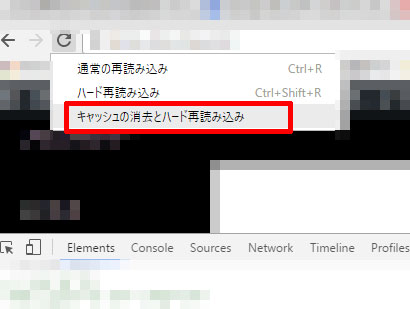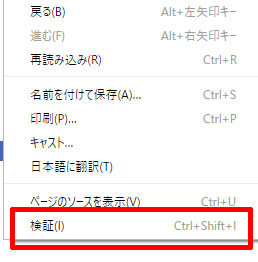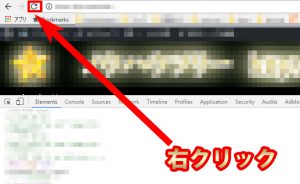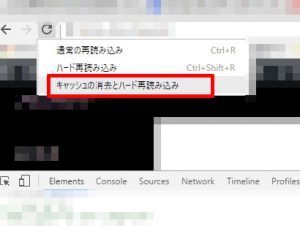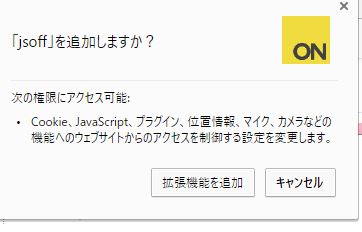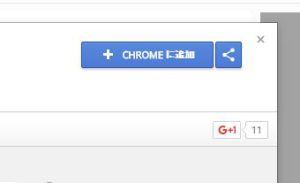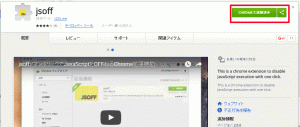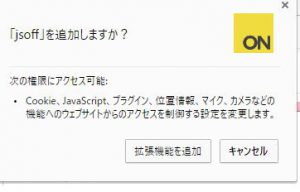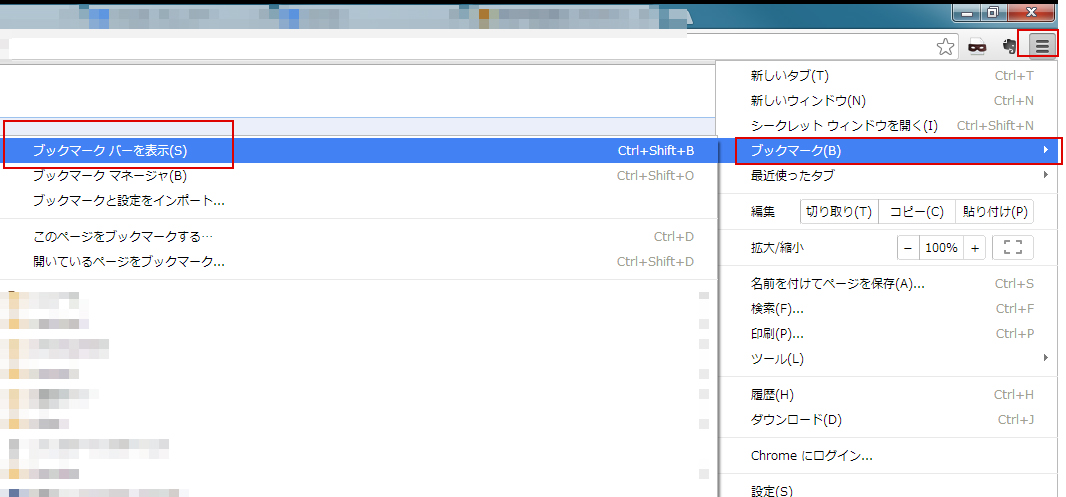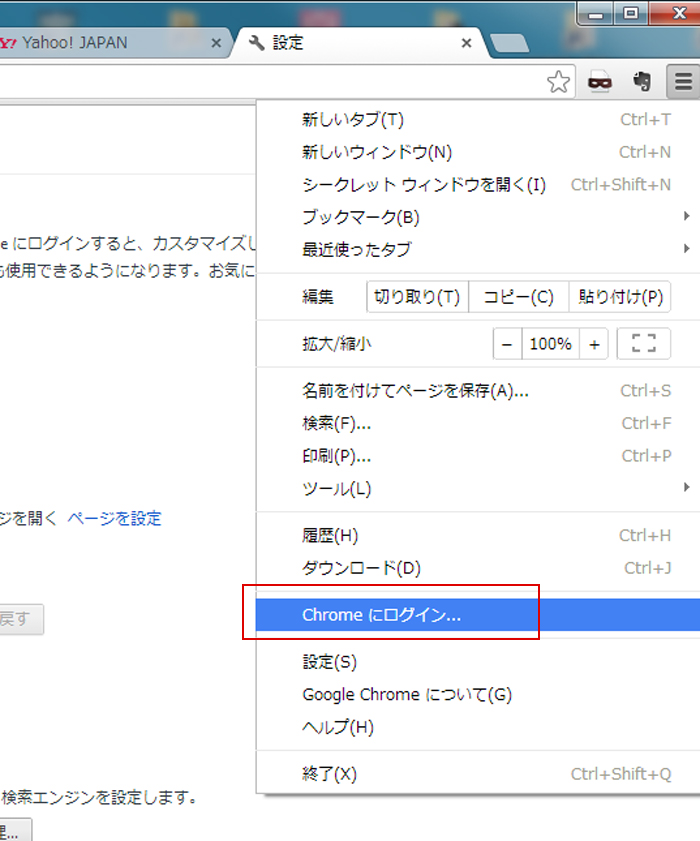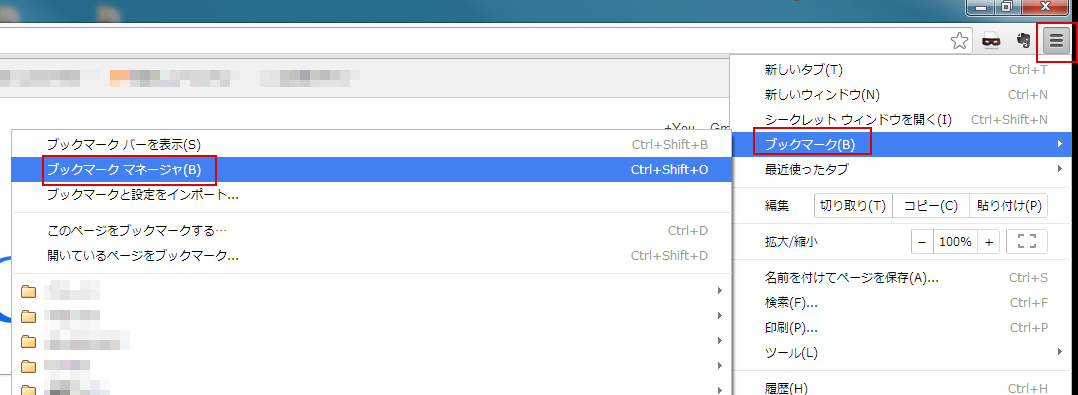Cromが持っているCSSやJSなどのキャッシュを削除
Google Cromeは、サイトにアクセスした時にページが表示される速度を早くする為に、画像・JavaScript・CSSなどの各種ファイルをブラウザ上にキャッシュとして保存しています。そうする事でWEBサーバにアクセスしそれらのファイルを取得する事がなくページの読み込みが早くなります。
しかし、それが仇となりサイト上のJSやCSSファイルがファイル名がそのままで中身のソースが変更されてしまった場合などに、最新のスタイルやJavaScriptが適用されない、といった不具合がしばしば起こります。そんな場合にはCromのブラウザのキャッシュを削除し最新版のソースファイル(CSS/JS)が当たる様にすれば良いです。
Cromeで手軽にキャッシュを削除する方法
ブラウザの上で右クリック > 検証(I)
URLの左側にある円状のマーク(通常は更新ボタン)の上で右クリック
キャッシュの消去とハード再読み込みをクリック
この手順を行えば現在ブラウザが持っている各種キャッシュを削除し、WEBサーバから最新のソースコードがCromeに新キャッシュとして落ちてきます。これでOKです。
ここまで終わったら、
F5をクリックしてリフレッシュ
スタイルシートなどが最新になっている事を確認しましょう。